Retomo esta serie que tenía abandonada sobre esta reputada técnica. Espero que os haya dado tiempo a practicar y resolver todas las dudas porque hoy vamos a ver distintas posibilidades para agilizar el revelado con las máscaras de luminosidad.
En este cuarto artículo dedicado a las máscaras de luminosidad vamos a utilizar las selecciones para revelar realmente lo que necesitamos. La mayoría de las veces nos puede interesar ajustar todo lo que ha seleccionado una de las máscaras, pero de vez en cuando solo queremos una parte de ellas. El problema es que muchas veces no sabemos cómo hacerlo o perdemos las virtudes de las propias máscaras, que no es otra que esa escala de grises que tanto nos gusta.
 Foto original sin tratar. Solo revelado en Adobe Camera RAW
Foto original sin tratar. Solo revelado en Adobe Camera RAW
Existen varios métodos para conseguirlo. En esta ocasión vamos a ver los tres que más me gustan. Cada uno puede elegir el que quiera para trabajar. Pero creo que muchas veces depende de la propia fotografía.
¿A qué me refiero?
¿Veis la imagen que abre el artículo? Es un refugio que encontramos subiendo a uno de los volcanes más famosos de México. Un lugar al que espero volver algún día con el trípode a cuestas cuando dejen llegar a la cumbre. Bien, la previsualización que hice fue destacar la pequeña construcción por encima de las montañas. Pero tengo un problema. Todo tiene más o menos la misma luminosidad. Y no hay ninguna máscara que me aísle la casa.
No tengo más remedio que buscar una forma de trabajar solo la casa con la ayuda de las máscaras. Esto hace que mucha gente desconfíe de este flujo de trabajo y que pierda la fe en él. Afortunadamente existen soluciones para dar ese pequeño extra de luz y contraste sin crear halos o perder un tiempo precioso repasando.
 La máscara de luminosidad LUCES I
La máscara de luminosidad LUCES I
No podemos olvidar que estos Canales no son más que puras selecciones, por lo que podemos pintar sobre ellas sin afectar a las capas. Al finalizar las vamos a tirar a la papelera, así que las podemos ajustar sin problemas.
Después de dar muchas vueltas, de buscar entre las doce posibilidades que tenemos, he decidido que la mejor de todas para trabajar la casa es LUCES I. Pero si os fijáis, esta máscara afecta a toda la fotografía, como era de esperar. Así que no queda más remedio que usar una de estas tres técnicas para lograr lo que estoy buscando.
Herramienta Pincel en modo Superponer
Este método es el más sencillo de los que vamos a ver. Su secreto consiste en saber configurar exactamente la herramienta para que haga lo que queremos.La herramienta Pincel (B) es perfecta si sabemos ajustarla a nuestras necesidades. Estos son los pasos a seguir:
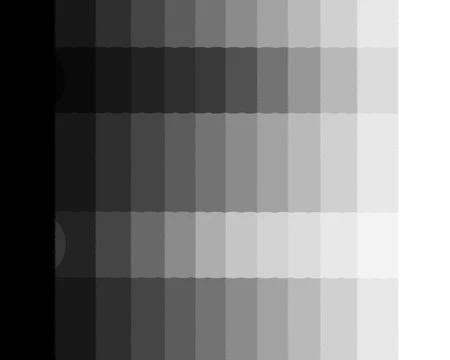 Cómo funciona el Pincel en modo Superponer en Negro y en Blanco
Cómo funciona el Pincel en modo Superponer en Negro y en Blanco
- Una vez elegida la máscara hago clic sobre ella para verla en la pantalla.
- Selecciono la herramienta Pincel (B) y voy a la barra de configuración donde encontraremos todos los ajustes que precisamos.
- En primer lugar tenemos Modo. Si lo desplegamos nos encontramos, como os podéis imaginar, con los modos de fusión de la herramienta. Para este caso vamos a elegir Superponer.
- El pincel será una herramienta de contraste en función del Color frontal (D) que tengamos. Si es Negro oscurecerá los negros afectando en menos medida a los blancos. Y si el Color frontal es Blanco aclarará más los tonos claros que los oscuros.
- Para que todo sea perfecto, la Opacidad tendrá que ser baja, en torno al 30%, para que la transición sea natural y evitar perder los matices del gris.
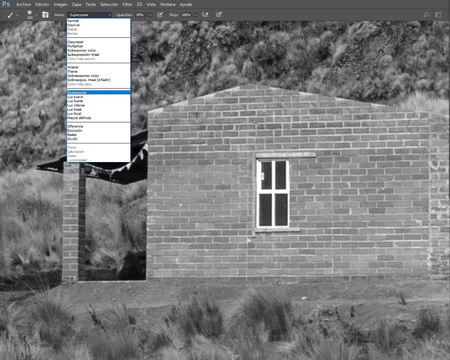 El Pincel en modo Superponer
El Pincel en modo Superponer
- Para la fotografía de ejemplo he pasado primero el pincel negro por los alrededores de la casa varias veces para oscurecerlos y luego con el pincel blanco por la misma casa para aclarar y que el efecto sea más evidente.
- Y para finalizar vuelvo a poner Pincel en Modo Normal y pinto todo de negro. Ahora sí que puedo hacer lo que quiera con la casa.
La famosa capa gris
Si profundizamos en los textos de Tony Kuyper y sus fieles caballeros, veremos que en muchas ocasiones hablan de la capa gris. ¿A qué se refieren? A una genial idea que permite pintar con el Pincel en directo y ver su efecto en riguroso directo. La única pega que tiene (y por lo que no me siento muy a gusto con ella) es que no podemos utilizar la máscara que necesitemos, solo la que nos permita el sistema para evitar perder el contraste en esas zonas.
- En Capa>Nueva>Capa creamos una nueva capa y cambiamos su modo de fusión a Luz Suave. Sirve para el contraste y como la pintaremos de gris no la veremos hasta que que empecemos a pintarlo de blanco y de negro.
- Marcamos Rellenar de un color neutro (50% gris).
- Miramos la tabla y en función de lo que queramos hacer elegimos un Color frontal y una máscara. En el ejemplo, como quiero aclarar y contrastar la casa, trabajo con el Pincel en blanco en LUCES I.
| Si quieres | Y | Pinta | Trabaja con las Máscaras de Luminosidad |
|---|---|---|---|
| Subir la luminosidad | Subir el contraste | Con Pincel en blanco | LUCES I, II, III, IV |
| Subir la luminosidad | Bajar el contraste | Con Pincel en blanco | SOMBRAS I, II, III, IV |
| Bajar la luminosidad | Subir el contraste | Con Pincel en negro | SOMBRAS I, II, III, IV |
| Bajar la luminosidad | Bajar el contraste | Con Pincel en negro | LUCES I, II, III, IV |
Me imagino que recordareis todo el proceso pero para los que quieran ver la información aquí señalo los pasos:
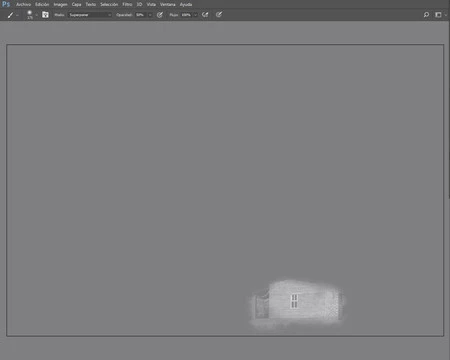 La famosa capa gris
La famosa capa gris
- Una vez decidido que voy a trabajar con LUCES I doy al icono Cargar canal como selección.
- Para ver la fotografía con todos sus colores hago clic de nuevo en Canal RGB.
- Marco la capa gris en la paleta Capas y para no ver activa la selección (ese camino de hormigas) voy a Vista>Extra (Ctrl+H).
- Empiezo a pintar con el pincel por la zona de la casa hasta lograr el efecto deseado (igual que si pasamos un lápiz por una hoja para dar sombras o aclarar).
- Cuando terminemos vamos a Selección>Deseleccionar (Ctrl+D).
Método directo
Aquí vamos a ver el método más interesante de todos, el que podemos ver en la mayoría de vídeos dedicados a este flujo de trabajo. Es el que más utilizo cuando quiero conseguir lo que llevamos haciendo a lo largo del artículo. Evita el uso de la capa gris y es más directo. Vamos a verlo:
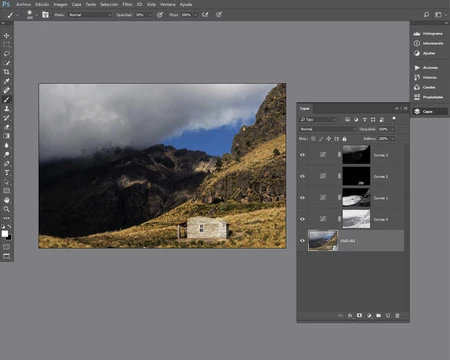 Con el método directo
Con el método directo
- Creamos tantas capas de ajuste (Capa>Nueva capa de ajuste) como zonas queramos tratar. Si al finalizar nos damos cuenta de que necesitamos más lo podemos hacer. No os preocupéis.
- El único requisito fundamental es que la máscara de capa de estas capas de ajuste debe ser negra. Si es blanca, la marcamos e invertimos (Ctrl+I).
- Ahora buscamos la máscara de luminosidad que necesitemos. En este caso vuelvo a LUCES I. Doy al icono Cargar canal como selección.
- Desactivamos momentáneamente la máscara de capa con Mayús+clic en la misma.
- Hacemos todos los cambios pertinentes en la capa de ajuste fijándonos solo en la zona que queremos tratar. Sería muy cómodo no ver la selección activa (Ctrl+H)
- Cuando terminemos volvemos a activar la máscara de capa (Mayús+clic).
- Y con la herramienta Pincel en blanco pintamos sobre la casa con una Opacidad baja.
- Cuando terminemos vamos a Selección>Deseleccionar (Ctrl+D) y repetimos todos los pasos en todas las zonas que queremos tratar.
 Resultado final
Resultado final
Y con esto acabo por hoy. Espero que os hayan gustado estos tres métodos para trabajar con las máscaras de luminosidad. En próximos episodios veremos cómo aprovecharlas para trabajar con el color de las fotografías y otras cosas que ni os podéis imaginar.
En Xataka Foto | Revelando con máscaras de luminosidad: Un flujo de trabajo perfecto (I)